
Skriptredigerare Hjälp
Välkommen till Skriptredigerare
Skapa kraftfulla skript, verktyg och till och med program som utför upprepade åtgärder, automatiserar komplexa arbetsflöden med mera.
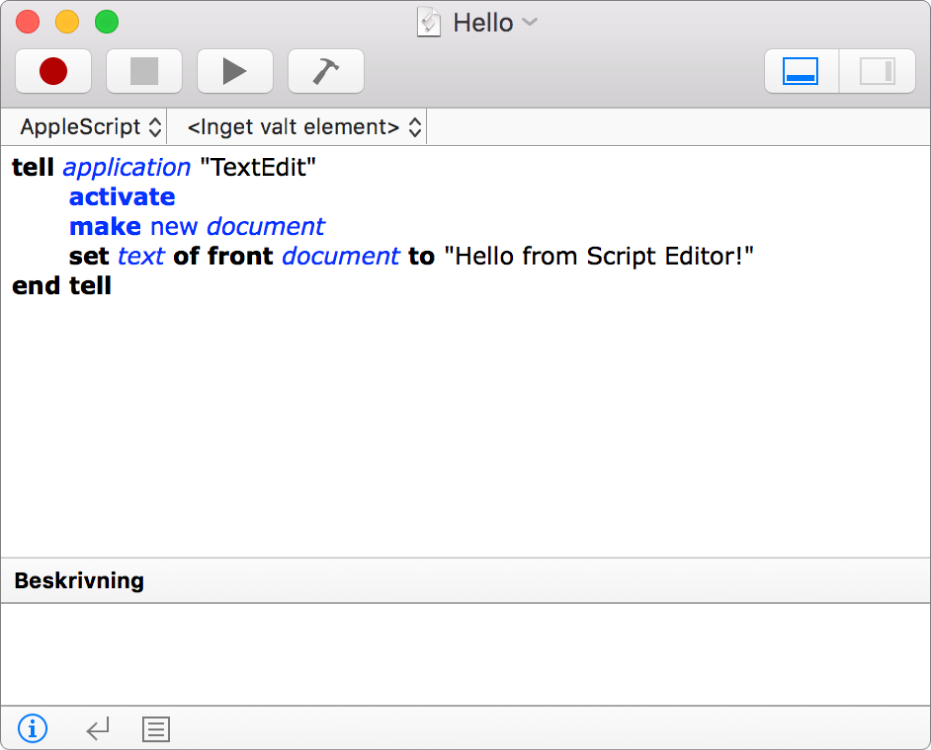
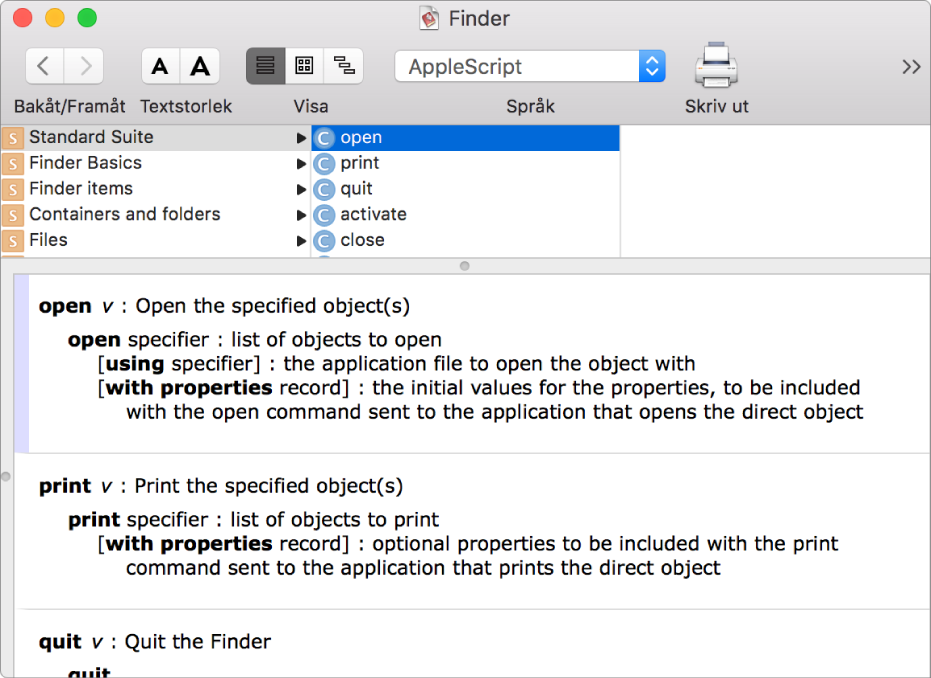
Visa ett programs skriptkommandon och objekt
Ta reda på vilka kommandon och objekt som är tillgängliga för ett program när du skapar ditt skript. Bläddra bara i programmets skriptordlista genom att välja Arkiv > Öppna ordlista i Skriptredigerare. Välj sedan en skriptordlista.
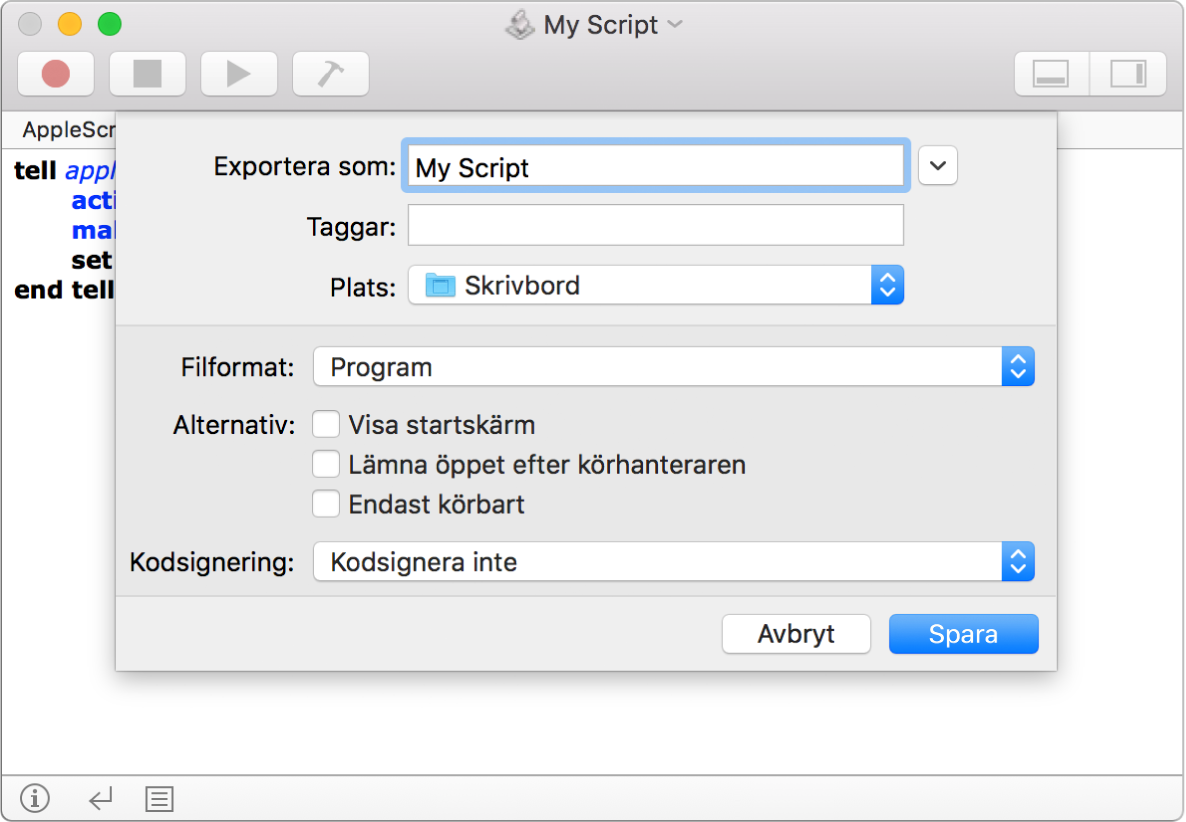
Spara ett skript som ett program
När du har skapat och testat ett skript sparar du det som ett program som du kan köra på precis samma sätt som andra program. Välj Arkiv > Exportera och klicka på popupmenyn Filformat. Välj sedan Program.
Vill du veta mer? Se Visa ett programs skriptordlista och Spara ett skript som ett program.